वेब के माध्यम से किंडल फायर में एप्स कैसे जोड़ें
अन्य एंड्रॉइड डिवाइसों की तरह, किंडल फायर में ऑनलाइन ऐप स्टोर के माध्यम से डिवाइस को ऐप्स को दूरस्थ रूप से डिवाइस पर धक्का देने की क्षमता है। किंडल के मामले में यह अमेज़ॅन ऐपस्टोर के साथ अच्छी तरह से काम करता है। यदि आप अपने खाते में दिन का मुफ्त ऐप जोड़ने का एक आसान तरीका ढूंढ रहे हैं, तो यह है। ध्यान दें कि Google Play के विपरीत, ऐप्स स्वचालित रूप से डिवाइस पर डाउनलोड नहीं होंगे बल्कि वे ऐप-क्लाउड टैब से उपलब्ध होंगे।
अमेज़ॅन Appstore
किंडल फायर में दूरस्थ रूप से ऐप्स जोड़ने से अपेक्षाकृत आसान है। यह आवश्यक है कि आपके पास एक अमेज़ॅन खाता और एक वेब ब्राउज़र हो। शुरू करने के लिए एंड्रॉइड के लिए अमेज़ॅन ऐपस्टोर पर जाएं और अपनी पसंद के ब्राउज़र और डिवाइस के साथ। ऐप्स जोड़ने के लिए एक और जोड़ा बोनस यह है कि आप खरीद करने से पहले ड्राइव (पूर्वावलोकन) का परीक्षण कर सकते हैं। काम करने के लिए आपको अपने अमेज़ॅन खाते में लॉग इन होना होगा।
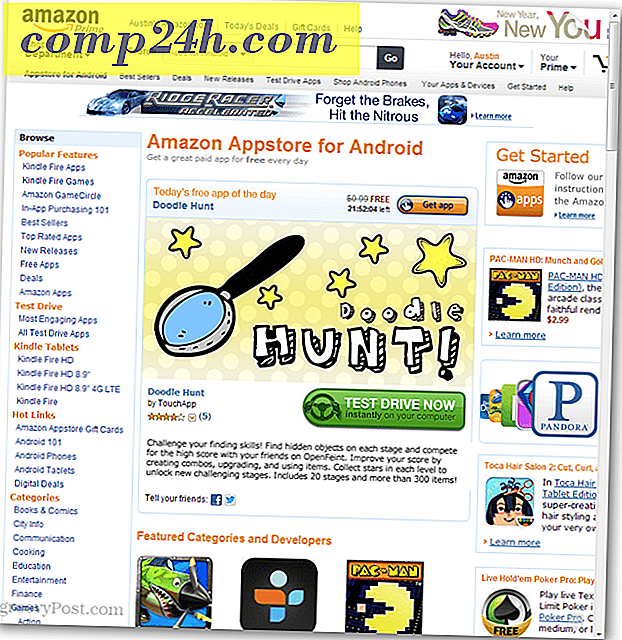
जब आप एक ऐप देखते हैं जो आप चाहते हैं, तो इसके आगे "ऐप प्राप्त करें" (या "अब 1-क्लिक के साथ प्राप्त करें" बटन पर क्लिक करें।

प्रत्येक एप्लिकेशन को जोड़ने के बाद आप प्रत्येक ऐप को जोड़ने के बाद नोटिस करेंगे कि "मेरा ऐप कहां है?" बॉक्स प्रत्येक एप्लिकेशन को जोड़ने के बाद दिखाई देगा। गैर-जलरोधक उपकरणों पर, ऐप्स अमेज़ॅन ऐपस्टोर एंड्रॉइड ऐप में दिखाई देंगे। हालांकि किंडल पर, वे नीचे दिखाए गए ऐप्स पेज के क्लाउड टैब में दिखाई देते हैं।

पर्याप्त समय दिया गया है, Amazon.com के माध्यम से जोड़े गए ऐप्स किंडल फायर के क्लाउड टैब में दिखाई देंगे (आमतौर पर पुनरारंभ करने के बाद)। हालांकि, उन्हें तुरंत प्रकट करने का एक आसान तरीका है।

स्क्रीन के शीर्ष से नीचे स्वाइप करके अधिसूचना बार खोलें। शॉर्टकट बार पर, सिंक बटन टैप करें। यह किंडल फायर को Amazon.com से कनेक्ट करने और तुरंत क्लाउड ऐप्स की अपनी सूची अपडेट करने के लिए मजबूर करेगा।

अब ऐपस्टोर के माध्यम से खरीदे गए या जोड़े गए सभी ऐप्स को किंडल के ऐप्स पेज के क्लाउड टैब में दिखाना चाहिए। उनका उपयोग करने के लिए, आपको बस इतना करना है कि इसे टैप करें और इसे आग में डाउनलोड करें। पहले से डाउनलोड किए गए ऐप्स आइकन के निचले-दाएं कोने में एक चेकमार्क दिखाएंगे।








